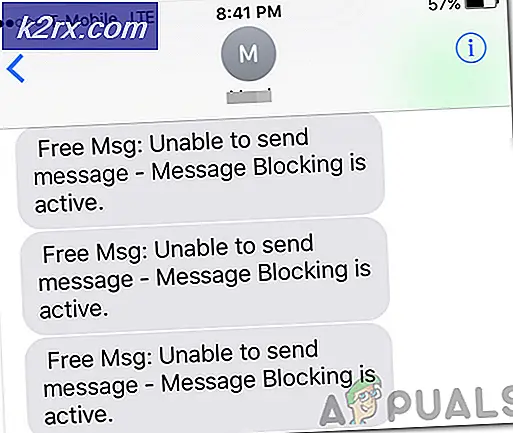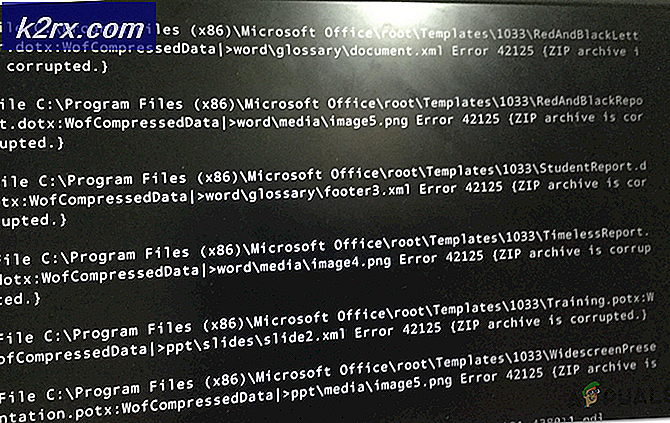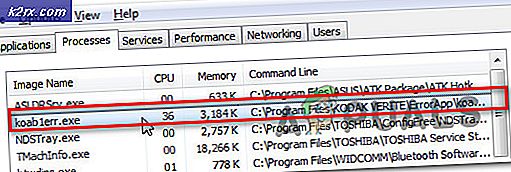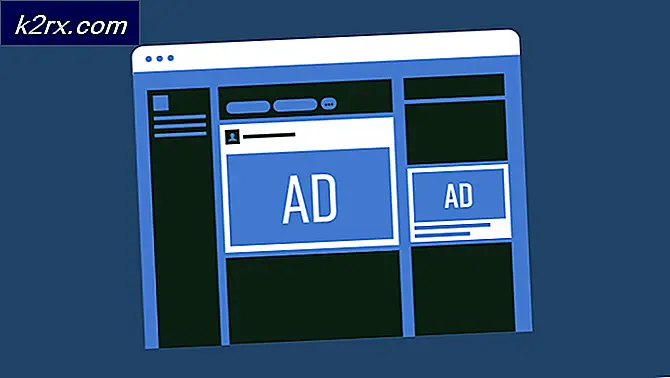Hur man lägger till ånga som en undantag till din antivirus- eller brandväggsprogramvara
Under de senaste åren blir cyberattacker allt vanligare på internet. Antivirusindustrin verkar alltid motverka och sätter in sina ansträngningar för att skydda slutanvändaren. Ibland lägger vissa antivirusprogram i Steam som en potentiell skadlig programvara och blockerar dess operationer / nätverk. På grund av detta står många användare inför ett brett spektrum av fel från Steam-klienten.
Vi har förberett en lista över hur man lägger till Steam som ett undantag till ett antivirusprogram. Vi försökte täcka alla antivirus som vi tycker är mest operativa just nu. Men om du tror att vi saknat något, nämna det i kommentarerna och vi kommer att försöka uppdatera listan så snart som möjligt.
Avira Antivirus
Avira Operations GmbH & Co. KG är ett tyskt säkerhetsprogramföretag som tillhandahåller antivirusprogram, integritet, internet säkerhet, identitet och prestanda verktyg för datorer, smartphones och servrar etc. Företagets huvudkontor ligger i Tyskland tillsammans med andra kontor i USA, Rumänien, Kina och Nederländerna. År 2012 har den uppskattat 9, 6% av den globala marknadsandelen för att tillhandahålla antivirusprogram.
- Att lägga ett undantag i Avira är ganska enkelt och enkelt. Gå över till din aktivitetsfält längst ner till höger på din skärm och tryck på det lilla paraplyet du ser där.
- Genom att klicka på det öppnas ett fönster som heter Professional Security . I fönstret klickar du på Alternativet längst upp och en rullgardinsmeny visas. På rullgardinsmenyn klickar du på Konfigurationer . Du kan också öppna konfigurationerna mycket snabbare genom att trycka på F8-tangenten.
- Ett annat fönster kommer att tas upp. Välj PC-skydd och navigera sedan till Scan . I skanningen får du ett antal olika alternativ. Välj Undantag och du kommer att se en dialogruta.
- I dialogrutan måste du ange adressen / vägen till din Steam-katalog så att den kan uteslutas. Du kan trycka på bläddringsknappen och genom filutforskaren, välj Steam-katalogen för att lägga till den i listan med undantag. När du har valt mappen trycker du på Ok och klickar på Lägg till. Ånga bör nu läggas till i din undantagslista.
Bitdefender
Bitdefender är ett rumänskt cybersecurity och antivirusprogram företag. Det grundades 2001 av Florin Talpes. Bitdefender säljer och utvecklar säkerhetsprogram för internet, antivirusprogram och andra produkter för cybersäkerhet. Det erbjuder även cybersäkerhetstjänster. I 2017 finns en uppskattning av 500 miljoner användare av bitdefender som använder antivirusprogrammet för skydd mot skadlig kod och virus. Bitdefender rankar tredje i form av intäkter som genereras av antivirusprogramföretag.
- Öppna Bitdefender och navigera till skyddsfönstret genom att klicka på skärmikonen som visas nedan på bilden.
- Klicka på länken som säger View Modules .
- Klicka nu på ikonen Inställningar som du kan se i det övre högra hörnet av antivirusprogrammet.
- Navigera nu till fliken Exklusioner i fönstret.
- På listan, klicka på Lista över filer och mappar som är uteslutna från skanning .
- Klicka på ADD- knappen. Nu måste du navigera till din Steam-katalog och välja mappen Steam för att utesluta den från skanningsprocessen. Du bör också välja alternativet Båda innan du lägger till ett undantag
- Klicka på Lägg till och spara ändringar. Nu är din Steam-mapp utesluten från alla skanningar från Bitdefender-antivirusprogrammet.
- Du kan också lägga till Steam.exe i undantagslistan genom att klicka på Lista över processer som är undantagna från skanning . När fönstret dyker upp, kan du navigera till Steam.exe som finns i din huvudsakliga Steam-katalog. Välj båda och spara ändringar.
Avast Antivirus
Avast Software är ett tjeckiskt multinationellt företag med huvudkontor i Prag, Tjeckien. De utvecklar antivirusprogram och tillhandahåller även säkerhetsprogram för internet. Det grundades 1988 av Eduard Kacera och Pavel Baudis. I 2016 hade Avast cirka 400 miljoner användare med antivirusprogram.
I Avast kan du lägga till globala uteslutningar till filer. Globala uteslutningar innebär att de utesluts från alla slags sköldar och skanningar som analyserar filernas och applikationernas aktivitet och karantäner dem om de verkar skadliga.
- Öppna Avast-gränssnittet.
- Från gränssnittet, klicka på Inställningar som finns längst ned till vänster på skärmen.
- När i Inställningarna bläddrar du till Allmänt och bläddrar ner alternativen tills du hittar Exlusions .
- Expandera avsnittet och du kommer att se en dialog där du kan lägga till globala undantag. Navigera till din Steam-katalog med alternativet Bläddra. Standardplatsen för Steam är ( C: \ Program Files \ Steam ). Om du installerade Steam en annan katalog kan du också bläddra till det.
- När du väl valt Steam-mappen klickar du på ADD som finns längst ned till vänster på skärmen. Tryck på OK och Steam är nu tillagt globala undantag från Avast antivirus.
Windows Defender
Windows Defender är en anti-malware-komponent i Microsoft Windows. Den släpptes först som ett gratis antispionprogram i Windows XP och inkluderades långsamt i alla versioner av Windows som följde (Windows Vista, Windows 7 och Windows 10). För att utesluta Steam från Windows Defender följer du stegen nedan.
- Klicka på Windows-knappen och skriv Windows Defender i sökfältet . Bland alla alternativ kommer det att finnas en applikation med namnet Windows Defender Security Center . Öppna den.
- Vid öppningen hittar du en lista med alternativ som finns i det nya fönstret. Markera alternativet Virus och hotskydd .
- När du går in i menyn, navigerar du till Virus- och hotskyddsinställningar . Windows kan uppmana dig att tillåta administratörsbehörighet att använda den här funktionen. Om så är fallet, tryck på Ja.
- När du har angett önskad meny ska du söka i fönstret som säger Lägg till eller ta bort undantag . Klicka på den och du kommer att navigeras till en meny där du kan lägga till undantag. Du kan utesluta mappar, tillägg och till och med filer. I det här fallet kommer vi att utesluta hela Steam-mappen som finns i katalogen du laddade ner den.
- Klicka på alternativet som säger Exkludera en mapp och navigera till din Steam-katalog. Standardplatsen för din ångmapp ska vara C: \ Program Files (x86) \ Steam . När du har nått platsen väljer du mappen och sparar ändringar.
Ad-Aware Lavasoft
Lavasoft är ett program för mjukvaruutveckling som utvecklar programvaran för spionprogram och malware, inklusive adware. Lavasoft-mjukvaran är ofta buntad och kopplad till andra tredjepartsapplikationer, så de når oönskade användare på samma sätt som används av skadlig programvara som de hävdar att slåss. Även om det finns många kontroverser som är inblandade i detta märke, har vi listat ner ett sätt på hur man lägger till Steam som ett undantag.
- På verktygsfältet längst ner till höger på din dator klickar du på Adware och väljer alternativet som säger Stop Ad-Aware Free Antivirus + .
- Högerklicka på alternativet som säger Open Ad-Aware Free Antivirus + för att öppna antivirusfönstret.
- När fönstret öppnas klickar du på Sök dator från listan över flikar som finns på vänster sida och väljer Hantera undantag från listan med tillgängliga alternativ.
- Nu öppnas ett fönster där du får möjlighet att lägga till en filuteslutning. Välj knappen Lägg till och navigera till din Steam-katalog. Standardplatsen för din ångmapp ska vara C: \ Program Files (x86) \ Steam . När du har nått platsen väljer du mappen och sparar ändringar.
Nu kommer Steam att läggas till listan med undantag och kommer att hoppas över när karantäner eller handlingar sätts i karantän.
Malwarebytes
Malwarebytes är en anti-malware programvara som utvecklats av Malwarebytes Corporation. Den släpptes först i januari 2016. Den finns också i en fri version som skannar och tar bort skadlig kod när du startar den manuellt. Det ses som en av de framväxande anti-malware produkterna med deras motto av ansökan är enkelt och enkelt att använda.
- Öppna ditt Malwarebytes-fönster genom att antingen klicka på ikonen i Aktivitetsfältet längst ned till höger på skärmen eller genom att klicka på programmets startfil.
- När programmet öppnas klickar du på fliken Malware Exclusions som finns på vänstra sidan av fönstret.
- I den här fliken hittar du ett alternativ som säger Lägg till mapp . Klicka på den och du kommer att navigeras till File Explorer där du enkelt kan välja din Steam katalog. Standardplatsen för din ångmapp ska vara C: \ Program Files (x86) \ Steam . När du har nått platsen väljer du mappen och sparar ändringar.
Nu kommer Steam att läggas till listan med undantag och kommer att hoppas över när karantäner eller handlingar sätts i karantän.
Panda antivirus
Panda Security är ett spanskt företag som specialiserat sig på att skapa IT-säkerhetslösningar och bevisa tjänster. Dess huvudsakliga fokus är antivirusprogram. Den har en patenterad teknik som heter TruPrevent. Den har en uppsättning proaktiv förmåga och syftar till att blockera okända virus. De har också en kollektiv intelligensmodell som påstår sig vara det första någonsin systemet för att automatiskt upptäcka, analysera och klassificera olika skadliga program i realtid. Panda säkerhetsprodukter inkluderar modeller för både företag och hem.
- Öppna Panda-antivirusprogrammet med hjälp av startprogrammet eller klicka på dess ikon i nedre högra aktivitetsfältet på din Windows-skärm.
- När antivirusfönstret öppnas klickar du på alternativet Antivirus nuvarande på skärmens vänstra sida som visas nedan.
- Efter att ha klickat på det, kommer du att navigera till ett nytt fönster. Här hittar du en rubrik som säger hot för att upptäcka och utesluta . Under rubriken kommer det att finnas en knapp för Inställningar . Klicka på det.
- När du har skrivit in inställningarna navigerar du till fliken Filer (övre sidan av fönstret). Här får du ett alternativ att lägga till en uteslutning. Klicka på den och du kommer att navigeras till File Explorer där du enkelt kan välja din Steam katalog. Standardplatsen för din ångmapp ska vara C: \ Program Files (x86) \ Steam . När du har nått platsen väljer du mappen och sparar ändringar.
Nu kommer Steam att läggas till listan med undantag och kommer att hoppas över när karantäner eller handlingar sätts i karantän.
Norton
Norton antivirus är en anti-malware programvara som utvecklats av Symantec Corporation. Det lanserades först 1991 och det använder heuristik och signaturer för att upptäcka virus. Det erbjuder också andra funktioner som e-postfiltrering och phishing-skydd.
Norton har under många år släppt många versioner av antivirusprogrammet och tenderar att omforma och revidera ansökan varje år. Det är ett välkänt antivirusprogram som är känt för att upptäcka spam och virus mycket snabbt och effektivt.
- Öppna ditt Norton-program med ikonen i din aktivitetsfält längst ner till höger på din Windows-skärm. Du kan också öppna den med hjälp av standard launcher.
- När det är lanserat, navigera till dess inställningar .
- I fliken Inställningar väljer du fliken Svindlingar och risker . Du kommer att presenteras med ett antal alternativ. Leta efter uteslutningar / låga risker längst ner. Klicka på den för att expandera. Nu får du se ett alternativ som säger att exkluderar från skanningar . Klicka på knappen Konfigurera framför den.
- Nu kommer ett fönster fram från var du kan lägga till Steam-katalogen till listan över uteslutningar. Klicka på Lägg till mappar och navigera till din Steam-katalog. Standardplatsen för din ångmapp ska vara C: \ Program Files (x86) \ Steam . När du har nått platsen väljer du mappen och sparar ändringar.
Nu kommer Steam att läggas till listan med undantag och kommer att hoppas över när karantäner eller handlingar sätts i karantän.
Kaspersky AV
Kaspersky antivirus är ett antivirusprogram utvecklat av Kaspersky Labs. Det släpptes ursprungligen 1997. Det är utformat för att skydda användare från okända virus och skadlig kod. Den är tillgänglig i både Windows och Mac som använder programmet. Det har vunnit många internetpriser för att vara ett effektivt antivirus genom åren.
- Öppna Kaspersky AV från ikonen i din aktivitetsfält längst ner till höger på skärmen. Du kan också starta den med startprogrammet.
- När det är öppnat, navigerar du till menyn Inställningar .
- I fliken Inställningar markerar du fliken Tillägg och väljer fliken Trusler och undantag från listan med alternativ som anges.
- När du väl befinner dig i inställningarna för hot och uteslutning klickar du på Konfigurera undantag som finns i mitten av skärmen som visas nedan.
- När du är i fönstret Undantag väljer du alternativet Lägg till nuvarande längst ned till höger på skärmen.
- Navigera nu till Steam-katalogen med knappen Bläddra. Standardplatsen för din ångmapp ska vara C: \ Program Files (x86) \ Steam . När du har nått platsen väljer du mappen och sparar ändringar.
Nu kommer Steam att läggas till listan med undantag och kommer att hoppas över när karantäner eller handlingar sätts i karantän.
ESET NOD 32
ESET NOD 32, även känd som NOD 32, är ett antivirusprogram som utvecklats av det slovakiska företaget ESET. Det finns för närvarande två versioner tillgängliga för NOD 32, en är affärsutgåvan och en är hemupplagan. Affärsversionerna tillåter fjärråtkomst till antivirusprogrammet från en fjärradministratör. Annat än det är det inte mycket skillnad. NOD 32 har uppnått mycket uppskattning genom åren tack vare sin idiotiska programvara som bekämpar malware och virus.
- Öppna din ESET-produkt med ikonen som finns i din aktivitetsfält längst ner till höger eller genom startprogrammet.
- När du väl är i menyn väljer du fliken Inställningar och väljer Datorskydd i listan med alternativ.
- När skyddet har öppnats väljer du växelsymbolen som är närvarande bredvid filsystemets realtidsskydd . Efter att du klickat på det får du ett alternativ om ändring av undantag . Klicka på det.
- Klicka på ikonen för Lägg till och bläddra sedan till din Steam-katalog. Standardplatsen för din ångmapp ska vara C: \ Program Files (x86) \ Steam . När du har nått platsen väljer du mappen och sparar ändringar.
Nu kommer Steam att läggas till listan med undantag och kommer att hoppas över när karantäner eller handlingar sätts i karantän.
McAfee Antivirus
McAfee, även känd som Intel Security Group, är världens största säkerhetsteknikföretag i Kalifornien. Det ägdes helt till tills i april 2017 meddelade det att McAfee är ett fristående företag. McAfee har ett stort antal förvärv närvarande och är mycket känt för att effektivt och effektivt bekämpa virus och malware.
- Öppna McAfee Antivirus genom att klicka på dess ikon i verktygsfältet längst ner till höger på din Windows. Du kan också starta den med startprogrammet.
- När fönstret öppnas klickar du på Hantera säkerhet .
- Välj alternativet Schemalägg och kör skanningsalternativ som finns i fältet Virus och Spyware Protection .
- Välj alternativet Scheman skannar från listan med alternativ som följer. Ett nytt fönster öppnas och där kommer du att se Add-knappen närvarande under fliken Exkluderade filer och mappar. Välj Ångkatalog efter att du har klickat på Lägg till via filutforskaren. Standardplatsen för din ångmapp ska vara C: \ Program Files (x86) \ Steam . När du har nått platsen väljer du mappen och sparar ändringar.
Nu kommer Steam att läggas till listan med undantag och kommer att hoppas över när karantäner eller handlingar sätts i karantän.
Vi listade ner alla metoder för hur man lägger till Steam som ett undantag till ditt antivirusprogram. Vi försökte täcka alla populära antivirusprogram som används. Om du känner att vi lämnat något, vänligen ange i kommentarerna och vi försöker vårt bästa att lägga till dem så snart som möjligt.
PRO TIPS: Om problemet är med din dator eller en bärbar dator, bör du försöka använda Reimage Plus-programvaran som kan skanna förvaret och ersätta korrupta och saknade filer. Detta fungerar i de flesta fall där problemet uppstått på grund av systemkorruption. Du kan ladda ner Reimage Plus genom att klicka här